Despre Rectin: O Soluție Naturală pentru Hemoroizi

Rectin este un gel natural conceput pentru a oferi alinare și a ajuta la gestionarea simptomelor neplăcute ale hemoroizilor, atât interni, cât și externi sau combinați.
De la corporații multinaționale la familii bilingve, există multe cazuri în care ați putea întâlni un document Word într-o limbă străină. Din fericire, Microsoft Word are câteva instrumente de traducere încorporate care vă pot ajuta să convertiți textul străin în limba maternă. Deși, în mod evident, nu va produce o gramatică impecabilă așa cum ar face un traducător uman, cu siguranță va funcționa dacă doriți să înțelegeți conținutul unui document scris într-o altă limbă. Iată cum să utilizați serviciul Microsoft Translator în Word.
Cum se traduce documente Word
Înainte de a începe, rețineți că va trebui să fiți conectat la internet pentru ca serviciul de traducere să funcționeze.
Când primiți un document în limbă străină, puteți converti cu ușurință întregul document sau o parte a acestuia în limba maternă. Mai jos este un document în spaniolă despre aeroporturi. Cam atât știu, așa că îl vom traduce pentru a ști ce scrie în limba mea maternă, engleza.
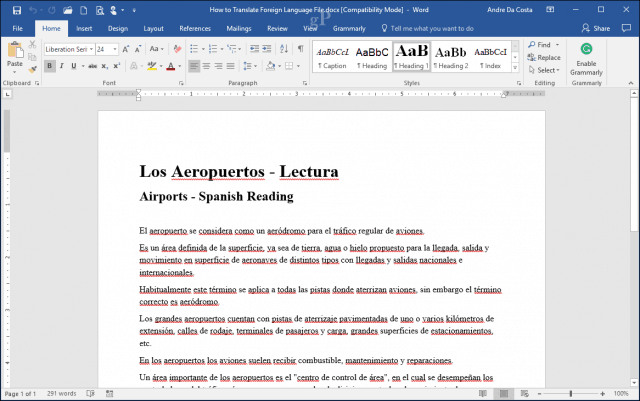
Selectați fila Revizuire , apoi faceți clic pe Traduceți . Traducerea oferă mai multe opțiuni:
Înainte de a explora fiecare opțiune, va trebui să setați limba de traducere dacă nu ați făcut-o deja. Pentru a face acest lucru, faceți clic pe Alegeți limba de traducere ...
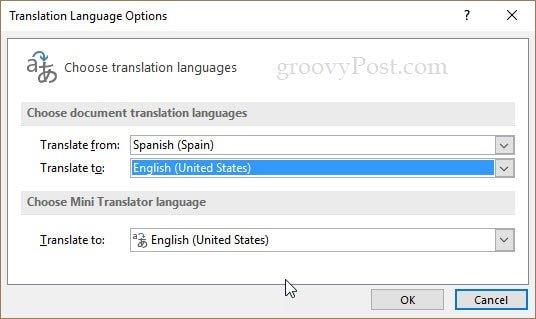
După ce ați făcut asta, puteți alege una dintre cele trei opțiuni de traducere.
Translate Document va trimite documentul dvs. către serviciul Microsoft Translator, unde va fi analizat și convertit în limba dorită. Când sunteți gata, faceți clic pe Traduceți documentul .
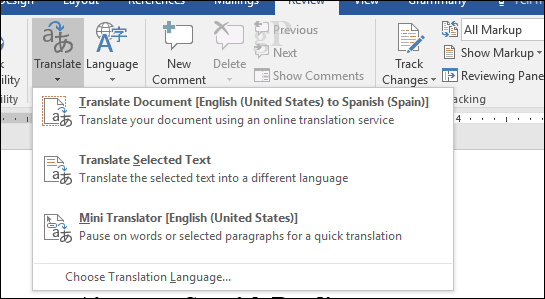
Faceți clic pe Da . Aceasta va lansa apoi browserul dvs. web.
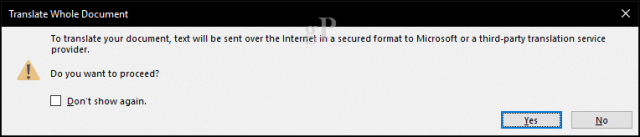
Faceți clic pe butonul de traducere, apoi așteptați până când textul este tradus.

Asta e! Acum ar trebui să poți citi textul în limba ta maternă. Puteți trece cu mouse-ul peste fiecare rând pentru a vedea textul original.
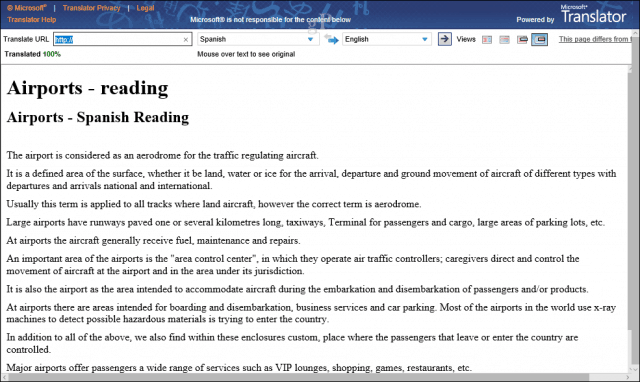
Traduceți textul selectat
Dacă doriți să cunoașteți doar o parte a documentului în limba dvs. maternă, puteți face o selecție, apoi o traduceți. Aceasta va deschide panoul de activitate de traducere , unde veți vedea textul tradus.
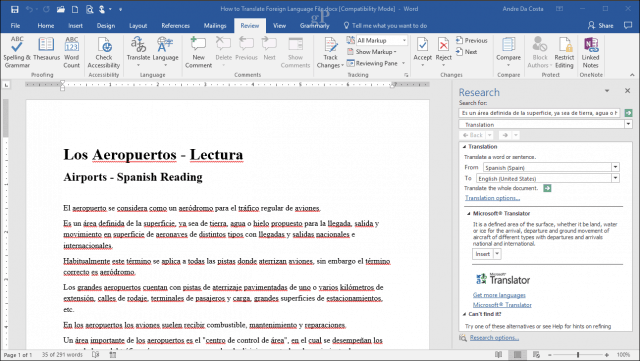
Mini Translator
Similar textului selectat, aceasta vă permite să traduceți părți ale documentului din mers prin afișarea unui balon în limba maternă. Inițial am fost confuz de această opțiune, deoarece credeam că va funcționa în Word în sine, dar este de fapt o caracteristică a paginii Microsoft Translator.
Nota editorului : Mini Translator ar trebui să creeze o mică casetă de dialog ori de câte ori treceți cu mouse-ul peste un cuvânt într-o altă limbă în Word, Outlook sau PowerPoint. Nu l-am putut face să funcționeze în Windows 10 Creator's Update. Am încercat să instalez un pachet de limbă , să-mi dezactivez VPN-ul etc. și tot nu am zar. O să actualizez dacă o fac să funcționeze.
Cât de bună este traducerea? Nu este perfect, dar este suficient pentru a vă ajuta să înțelegeți informațiile. Limbile sunt destul de complexe, în special limbi precum franceza și spaniola cu conjugările lor specifice. Pentru colaborarea în echipă, totuși, este destul de impresionant.
Există și alte probleme minore. După deschiderea unui document în limba spaniolă, mi-a oferit opțiunea de a traduce din engleză în spaniolă, când, evident, documentul era deja în spaniolă. Nici serviciul în sine nu este coeziv; faptul că a trebuit să lanseze browserul și să necesite interacțiunea dvs. pentru a finaliza traducerea este dezamăgitor. Sperăm că, în revizuirile viitoare ale Word, acesta va funcționa mai mult ca Traducere Selectare Text. Oricum, este încă o caracteristică la îndemână.
Considerați util Microsoft Translator în Word? Spune-ne de ce în comentarii.
Rectin este un gel natural conceput pentru a oferi alinare și a ajuta la gestionarea simptomelor neplăcute ale hemoroizilor, atât interni, cât și externi sau combinați.
Luptă cu eroarea Blue Screen of Death (BSOD) în Windows 10. Obțineți remedieri de depanare pentru a rezolva această eroare cu ușurință.
Dacă doriți să creați etichete în aplicația Gmail, acest ghid vă oferă soluția. Aflati cum sa faceti acest lucru atât pe telefon, cât și pe desktop.
Îmbunătățiți-vă documentele cu un chenar de pagină personalizat în Word. Află cum să adăugați și să personalizezi chenarul.
Dacă Xbox-ul dvs. nu se va conecta la Wi-Fi, urmăriți soluțiile furnizate în acest articol pentru a vă conecta Xbox și a continua să jucați.
Dacă PS4 se oprește de la sine, urmați soluțiile noastre eficiente pentru a remedia problema rapid și ușor.
Aflați cele mai bune soluții pentru a remedia eroarea „microfonul este dezactivat de setările sistemului” pe Google Meet, Zoom și Hangouts.
Descoperiți modalitățile simple și eficiente de a scrie fracții în Google Docs folosind caractere speciale și echivalente automate.
Remedierea eroarei Google ReCaptcha „Eroare pentru proprietarul site-ului: tip cheie invalid” prin soluții eficiente și actualizate.
Setările de calibrare a culorilor încorporate în Windows 10 vă ajută să îmbunătățiți acuratețea culorii monitoarelor dvs. Acest ghid detaliat vă arată cum să găsiți și să configurați aceste setări.



![Cum să remediați Xbox nu se conectează la Wi-Fi? [10 soluții rapide] Cum să remediați Xbox nu se conectează la Wi-Fi? [10 soluții rapide]](https://luckytemplates.com/resources1/images2/image-9518-0408150806444.png)
![REPARAT: PS4 se oprește de la sine Problemă aleatorie [Remediere rapidă] REPARAT: PS4 se oprește de la sine Problemă aleatorie [Remediere rapidă]](https://luckytemplates.com/resources1/images2/image-9380-0408150315212.jpg)
![Remediați „Microfonul este dezactivat de setările sistemului Google Meet” [6 trucuri] Remediați „Microfonul este dezactivat de setările sistemului Google Meet” [6 trucuri]](https://luckytemplates.com/resources1/images2/image-4566-0408150945190.png)


